複数台Mac、iPhone、iPadで資産管理できる優れものアプリ、iCompta。
フランス人作者の癖のある英語UIが分かりにくいため、最初慣れるまではとっつきにくい。
だが慣れてしまうと、このアプリなしではお金の管理ができないくらいに便利。
iCompta 2 Personal Finance 2.2.10(¥250)←iPhone、iPad版
 カテゴリ: ファイナンス
カテゴリ: ファイナンス
現在の価格: ¥250(サイズ: 5.3 MB)
販売元: LyricApps – LyricApps
リリース日: 2008/12/02
現在のバージョンの評価: 


 (6件の評価)
(6件の評価)
全てのバージョンの評価: 


 (65件の評価)
(65件の評価)

 iPhone/iPadの両方に対応
iPhone/iPadの両方に対応
iCompta 4.0.11(¥1,650)←Mac版
 カテゴリ: ファイナンス, ビジネス
カテゴリ: ファイナンス, ビジネス
現在の価格: ¥1,650(サイズ: 9.6 MB)
販売元: LyricApps – LyricApps
リリース日: 2011/01/22
現在のバージョンの評価: 



 (15件の評価)
(15件の評価)
全てのバージョンの評価: 



 (18件の評価)
(18件の評価)

色々使いこなしポイントがあるので、連載という形にしてきた。
今までのエントリーはこちら。
そして今回は第4回。レシート登録とTransferの基本。
レシート登録の基本
iComptaは現金だけではなく銀行口座やクレジットカードを複数登録できるのが特徴だ。
レシート登録する際も、現金で支払ったのか銀行口座から振り込みだったのか、それともクレジットカード払いにしたのかを区別する。
難しいことではない。
iComptaの左側ペインからレシートを登録するアカウントをクリックして選択したうえで、右側の「Transaction」以下の項目を登録していくのだ。
上は「現金」を選んだところ。
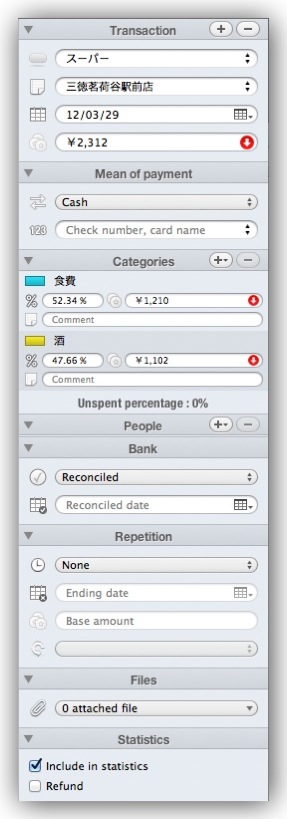
右側のペインを埋めていく。長いので細かく分けてチェックしよう。
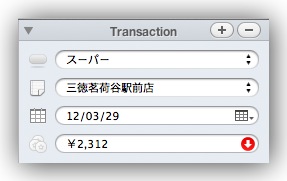
上から「項目名」、「メモ」、「日付」、「金額」欄。
項目名とメモは一度入力すると次回から候補としてプルダウン表示される。
項目名はあまり細かくすると管理が大変なので、「スーパー」とか「本」、「お茶・コーヒー」、「昼食」など大ざっぱにしている。
そしてメモ欄には原則買い物や飲食をした店名を入れている。
カレンダーは日付、金額はそのまま。収入の場合は金額の右側の赤い矢印をクリックすると緑色になり、プラス表示になる。
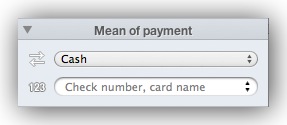
次はMean of payment。この英語もかなり変。
支払の種類という意味らしい。
現金の場合はCashで良いだろう。クレジットカードはCard。銀行振込はTransfer、楽天ポイントなどはVoucherにしている。
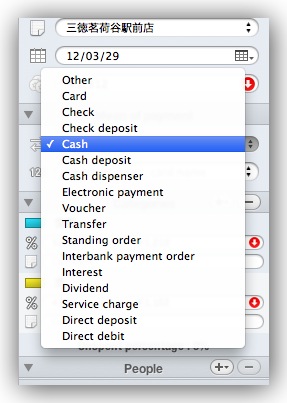
このように、かなり色々選べるのだか、僕は上に書いたものぐらいしか使っていない。
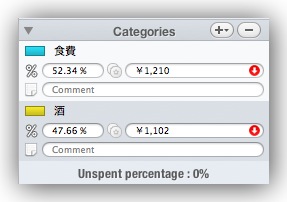
次がカテゴリー。
前々回の初期設定で割り当てたカテゴリーから該当するものを選ぶ。
特徴として、上のように複数のカテゴリーに1枚のレシートを分割できる。
上の例ではスーパーで食材も買ったけれど、ビールも一緒に買った。これを分けて管理したい、というケース。
僕の場合お酒と食費は分けていて、あと、スナック菓子などの嗜好品と食費も分けているので、ここで3つくらいに分かれる場合がある。
あと、確定申告対策として、たとえば自宅の住居費の半額を経費にアサインするというような処理をする場合も、半額を「住居費」にして、残りを「経費:オフィス費用」というような項目にしておけば、何も計算しなくても経費が算出されて極楽だ。
これらのカテゴリー設定などは自動化できるのだが、これはまた次回。
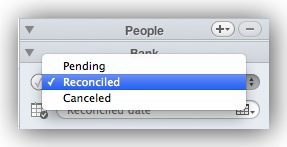
次がBankの項目。ここ実は重要。
ここがReconciledになっていないと、登録が完了しないのだ。
これも変な英語なのだが、要は「決済済み」または「確定」という意味だと思って欲しい(Reconcileは「調停」とか「和解」という意味なのだが、そのまま訳すと意味が分からない。
Pendingはペンディング。これは、これから先に引き落とされる予定の項目を先回りして入れた時などに使う。
Canceledはキャンセル。僕の場合はキャンセルになったら項目を削除してしまうが、使いたい人はキャンセル時に使おう。
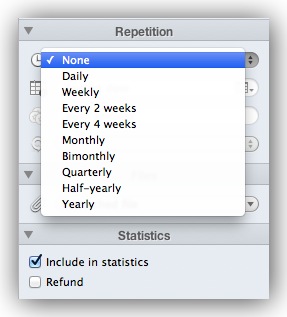
こちらはRepetition、繰り返し。
家賃とか新聞代など、一定の期間で繰り返し発生するルーチンに設定できる。
これ実はこのアプリのキラー機能の一つで、これをうまく設定できると家計簿入力の負荷が一気に軽くなる。
詳しくは次回。

あと、ファイル添付もできる。
現段階では僕はここにファイル添付していないのだが、確定申告のことを考えたりすると、スキャンしたレシートはここに添付するのもアリかもと思っている。
どうせスキャンはしているのだし。
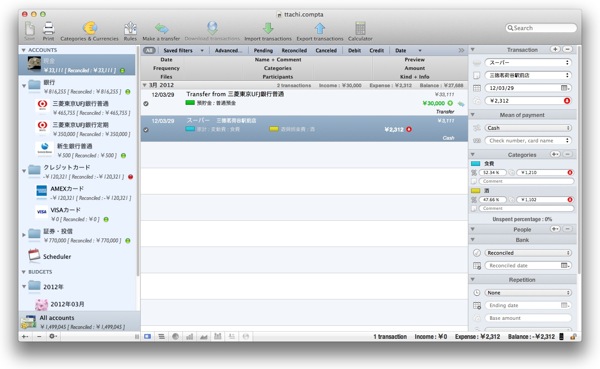
というわけで入力完了!
現金で2,312円の買い物をしたので、「現金」のアカウントが2,312円減っている。
クレジットカード支払いの場合も手順はまったく一緒。最初にアカウントをVISAカードなど、カード用のアカウントに変更するだけ。
銀行振込や銀行からの引き落としも同じ。アカウントを銀行にするだけ。
アカウント間のお金の移動は Transferで!
お財布の中の現金が少なくなってきたので銀行に行ってお金を下ろした。
毎月29日はクレジットカード料金の引落日で、銀行の普通口座からお金が引き落とされた。
毎月の積立預金が、27日になると銀行の普通預金から積立口座に自動引き落としされる。
iComptaではこのような口座間のお金の移動も簡単に管理できる。
というか、これが管理できるからこそ、このアプリが「資産管理」アプリなのだ。
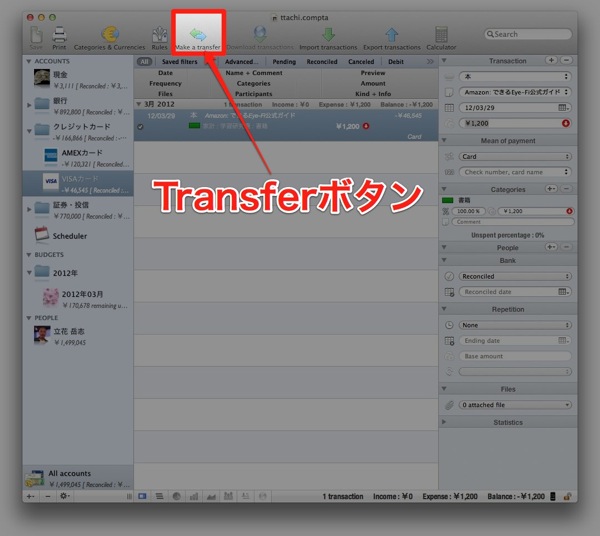
Transferはアプリの上部メニューバーにある「Maker a Transfer」ボタンをクリックして行なう。
今回は、お財布にお金が少なくなったので、普通預金口座から現金を3万円引き出してお財布に入れる、という動きをやってみよう。

Transferボタンをクリックすると、この画面が出てくる。
Debited accountが、「引き落とされるアカウント」という意味。
Credited accountが、「引き落とし先アカウント」と言う意味。
今回の場合は三菱東京UFJ銀行普通口座から、現金に30,000円が移動する。
アカウントと金額、日付とカテゴリーを選択したら「OK」をクリックする。
それだけ。
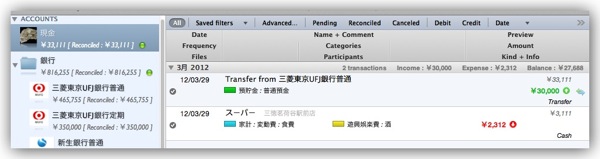
左上の「現金」アカウントが33,111円に増えているのが分かる。
そして右側の個別レシートの項目にTransfer from 三菱東京UFJ銀行普通とあり、30,000円がプラスされている。
これがTransferだ。
ちなみにこのTransferをした時には、アプリ左下の「All Account」、つまり総資産の額は変わらない点にも注目して欲しい。
普段の僕らの間隔だと、現金を引き落とすと「貯金が減った!」とか「お金が増えた」とか思ってしまうが、口座から口座に移動したお金は変化していない。
積立預金なども一緒で、3万円が普通預金口座から積み立て口座に移動したとしても、総資産額は変わらない。
むしろ総資産額が変化するのは、お金を使った時、そしてお給料など収入があった時だけなのだ。
この感覚に慣れると、iComptaなしでは生活できなくなる。
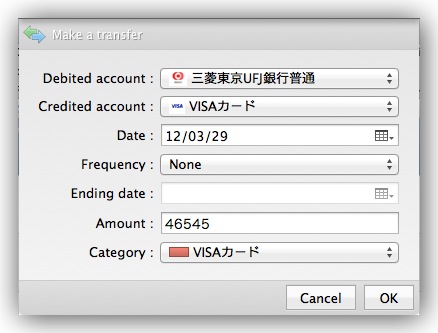
最後に、毎月のクレジットカードの引き落としの例。
VISAカードで使った金額の引き落としは毎月29日だ。
今月の請求額は46,545円でした。この金額が三菱東京UFJ銀行の普通口座から3/29に引き落とされた。
これもTransferを使う。
引き落とし口座が三菱東京UFJ銀行普通、そして引き落とし先がVISAカードとなる。
これでOK。

引き落としが終わったら、クレジットカードは残高ゼロになった。もう使ったものがないのだ。

いっぽう普通預金口座を見ると、46,545円が差っ引かれた状態になっている。
これで取引終了だ。
まとめ
今回はiComptaの基本動作の説明でした。
この動作は毎回行なうものなので、是非憶えておきましょう。
特にTransferはこのアプリの良さを引き出すうえで必須機能なので、是非マスターしてください。
次回は繰り返し設定とルールについて説明する予定です!
追記:次回以降のエントリーへはこちらから行けます。
iCompta 2 Personal Finance 2.2.10(¥250)←iPhone、iPad版
 カテゴリ: ファイナンス
カテゴリ: ファイナンス
現在の価格: ¥250(サイズ: 5.3 MB)
販売元: LyricApps – LyricApps
リリース日: 2008/12/02
現在のバージョンの評価: 


 (6件の評価)
(6件の評価)
全てのバージョンの評価: 


 (65件の評価)
(65件の評価)

 iPhone/iPadの両方に対応
iPhone/iPadの両方に対応
iCompta 4.0.11(¥1,650)←Mac版
 カテゴリ: ファイナンス, ビジネス
カテゴリ: ファイナンス, ビジネス
現在の価格: ¥1,650(サイズ: 9.6 MB)
販売元: LyricApps – LyricApps
リリース日: 2011/01/22
現在のバージョンの評価: 



 (15件の評価)
(15件の評価)
全てのバージョンの評価: 



 (18件の評価)
(18件の評価)

関連エントリー:
- Mac, iPhone, iPadで利用できる本気の資産管理アプリ “iCompta” がDropbox対応で神になった!
- 来年から本気出す人必読! iPhoneでラクラク習慣化10のリスト
- 資産管理アプリ iCompta を本気で使いこなそう! その1. iCompta でできること!
- 無修正・モザイクなしだ! iCompta を本気で使いこなそう! その2. メチャクチャ大事な初期設定!
- iCompta を本気で使いこなそう! その3. 小ネタ 見た目をカッコ良くしようぜ!
著者/出版プロデューサー/起業支援コンサルタント/ブロガー/心理カウンセラー。
あまてらす株式会社 代表取締役。
著書に「やってみたらわかった!40代からの「身体」と「心」に本当に良い習慣」「起業メンタル大全」「「好き」と「ネット」を接続すると、あなたに「お金」が降ってくる」「ノマドワーカーという生き方」など全9冊。
神奈川県鎌倉市の海街在住。
